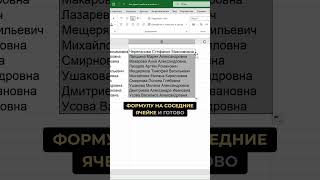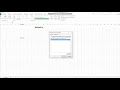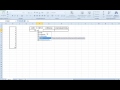КАК ИЗ EXCEL СОХРАНИТЬ КАРТИНКУ
Когда вам нужно сохранить картинку из Excel, есть несколько способов, которые вы можете использовать.
Первый способ - сохранить картинку в виде файла из Excel. Для этого выберите картинку, затем нажмите правую кнопку мыши и выберите "Сохранить картинку как". Затем выберите папку, в которой хотите сохранить файл, и укажите имя файла. Этот способ удобен, если вам нужно сохранить только одну картинку из Excel.
Второй способ - скопировать картинку и вставить ее в другое приложение, такое как Paint или Word. Чтобы скопировать картинку, щелкните на ней правой кнопкой мыши и выберите "Копировать". Затем откройте приложение, в которое вы хотите вставить картинку, и нажмите Ctrl+V или выберите "Вставить". После этого вы сможете сохранить картинку в нужном формате.
Третий способ - использовать специальные функции в Excel для сохранения картинок. Например, вы можете воспользоваться функцией "Экспорт" или "Сохранить как страницу HTML". Эти функции позволяют сохранять не только отдельные картинки, но и целые диапазоны или листы в формате картинки.
Сохранение картинок из Excel может быть полезным во многих случаях, например, когда вы хотите поделиться графиками или диаграммами с коллегами или клиентами, или когда вам нужно вставить картинку в отчет или презентацию.
Теперь вы знаете несколько способов, как сохранить картинку из Excel. Выберите подходящий вариант в зависимости от ваших потребностей.
Как в Excel вставить картинку в ячейку или группу ячеек
Новая функция IMAGE для вставки изображений в ячейки листа Excel
КАК СОХРАНИТЬ EXCEL В PDF
Как за 20 минут оцифровать фотопленки в домашних условиях
Как таблицу из эксель сделать картинкой
Как сохранить картинки из таблицы Excel
Видео №141. Excel. Закрепить рисунок в ячейке для сортировки. Оксана ЛУКИНА